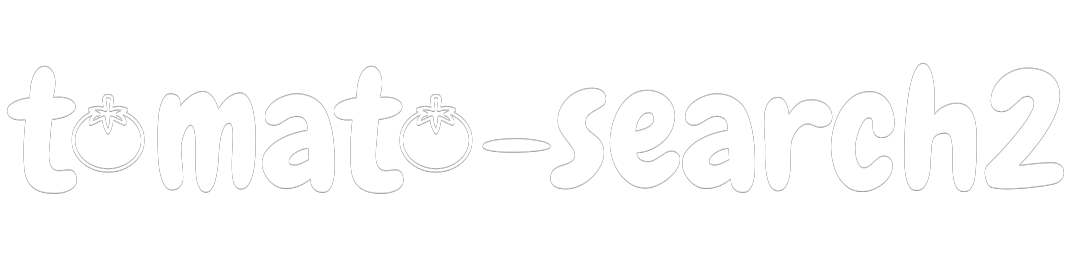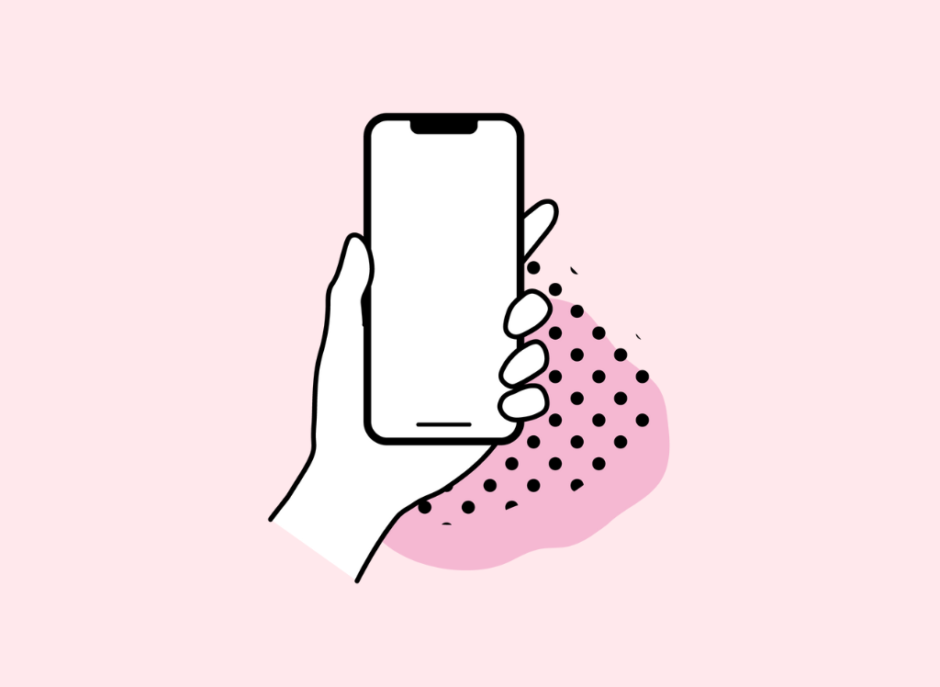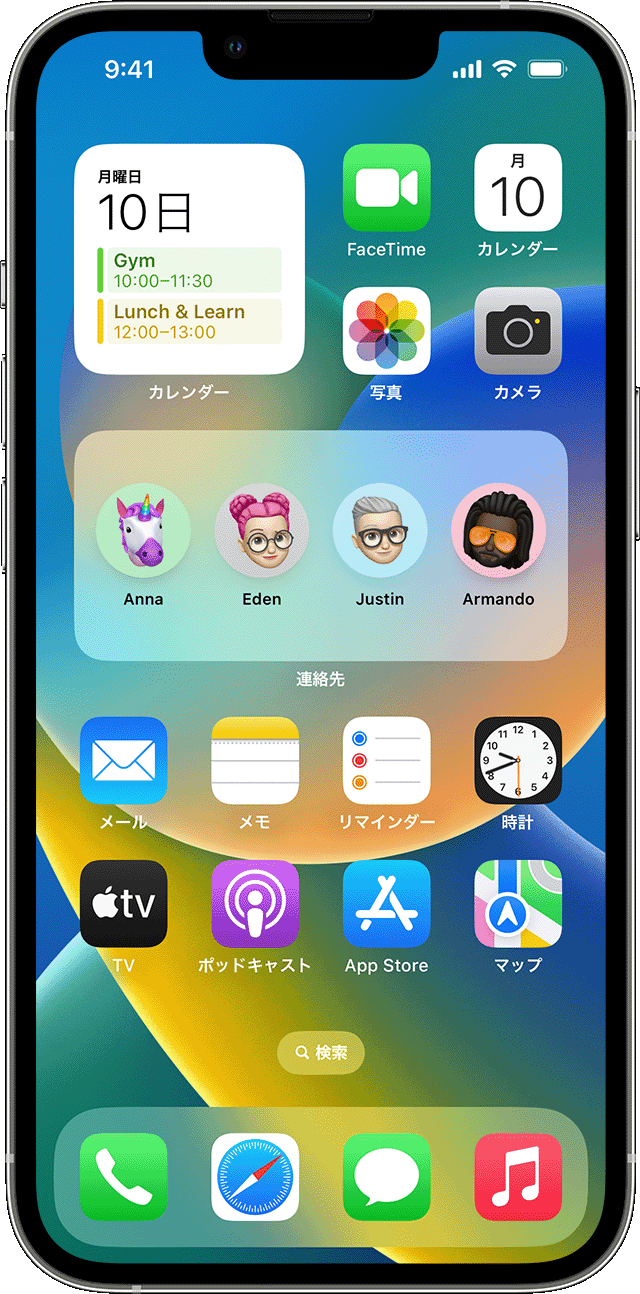みなさんのスマートフォンのホーム画面はどのように表示されていますか?
アプリが雑然と並んでいる人も多いかもしれませんね。
今回はAndroid・iPhoneのユーザーに、おすすめのホーム画面カスタマイズをご紹介したいと思います。
Androidホーム画面カスタム
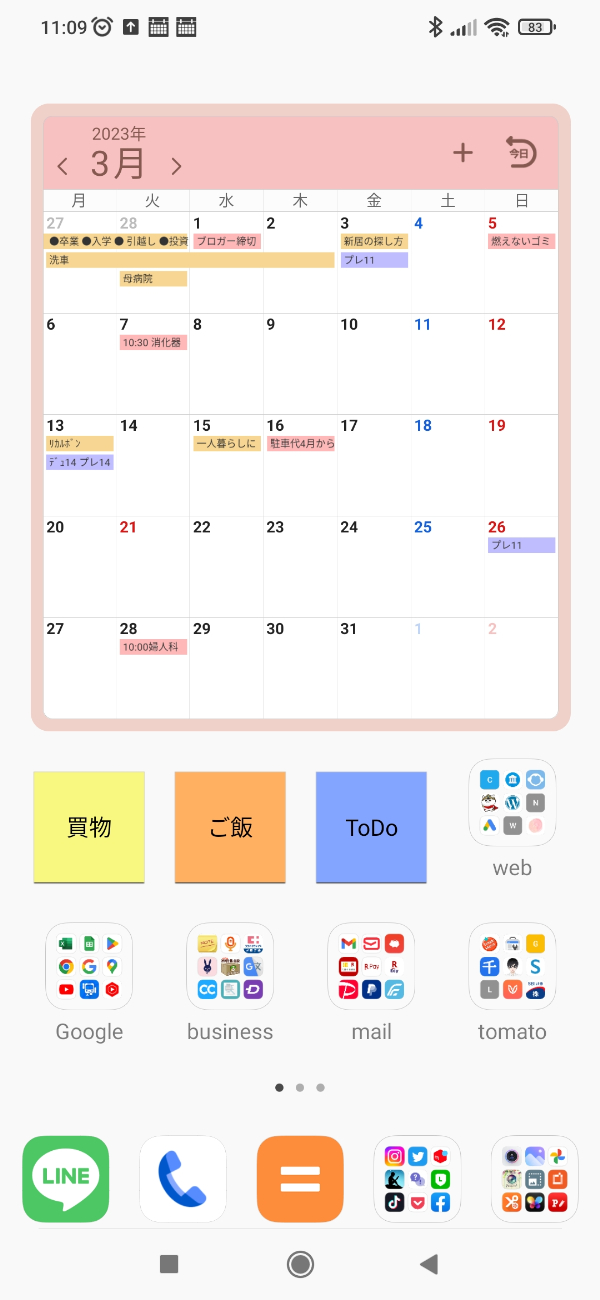
私はAndroidを使っているのですが、ホーム画面に「カレンダー」と「メモ」アプリを設置しています。
カレンダーをホーム画面に表示することで、スマホを開いただけで予定を見ることができます。
そして、「買物」「ご飯」「ToDo」は、カラーノートというメモアプリ。
使い方はシンプル!メモを書けて、アプリを閉たときにも保存ができるので、保存忘れなどの心配がありません。
「買物」では次回の買い物で必要な物リストを書いていたり、「ご飯」では自分が頻繁に作る料理のレシピ集にしています。
「ToDo」はちょっとしたメモとして使っています。
このように、Androidのスマートフォンはホーム画面をカスタマイズすることが可能です。
ダウンロードしたままのアプリは1つのフォルダーにまとめてスッキリ表示させたり、よく使うアプリはホーム画面に大きく表示させることができます。
よく使うアプリを大きく
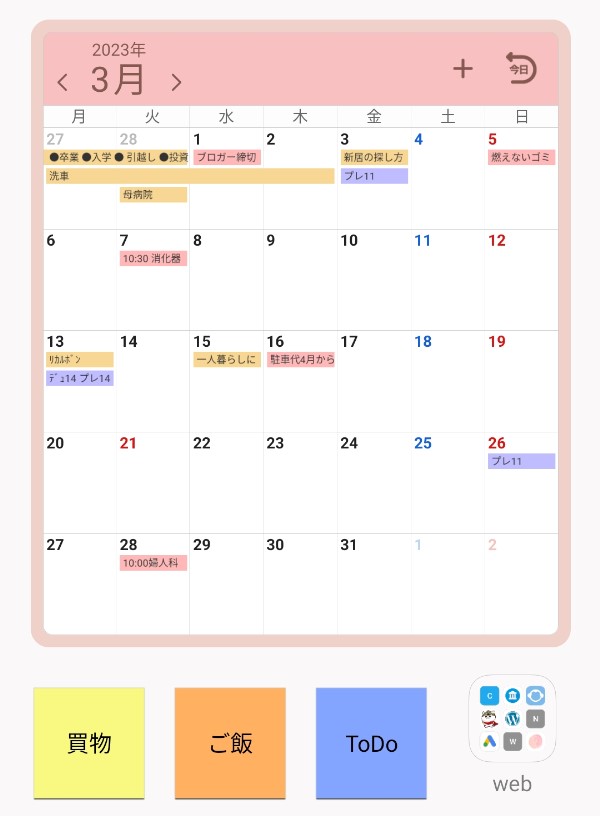
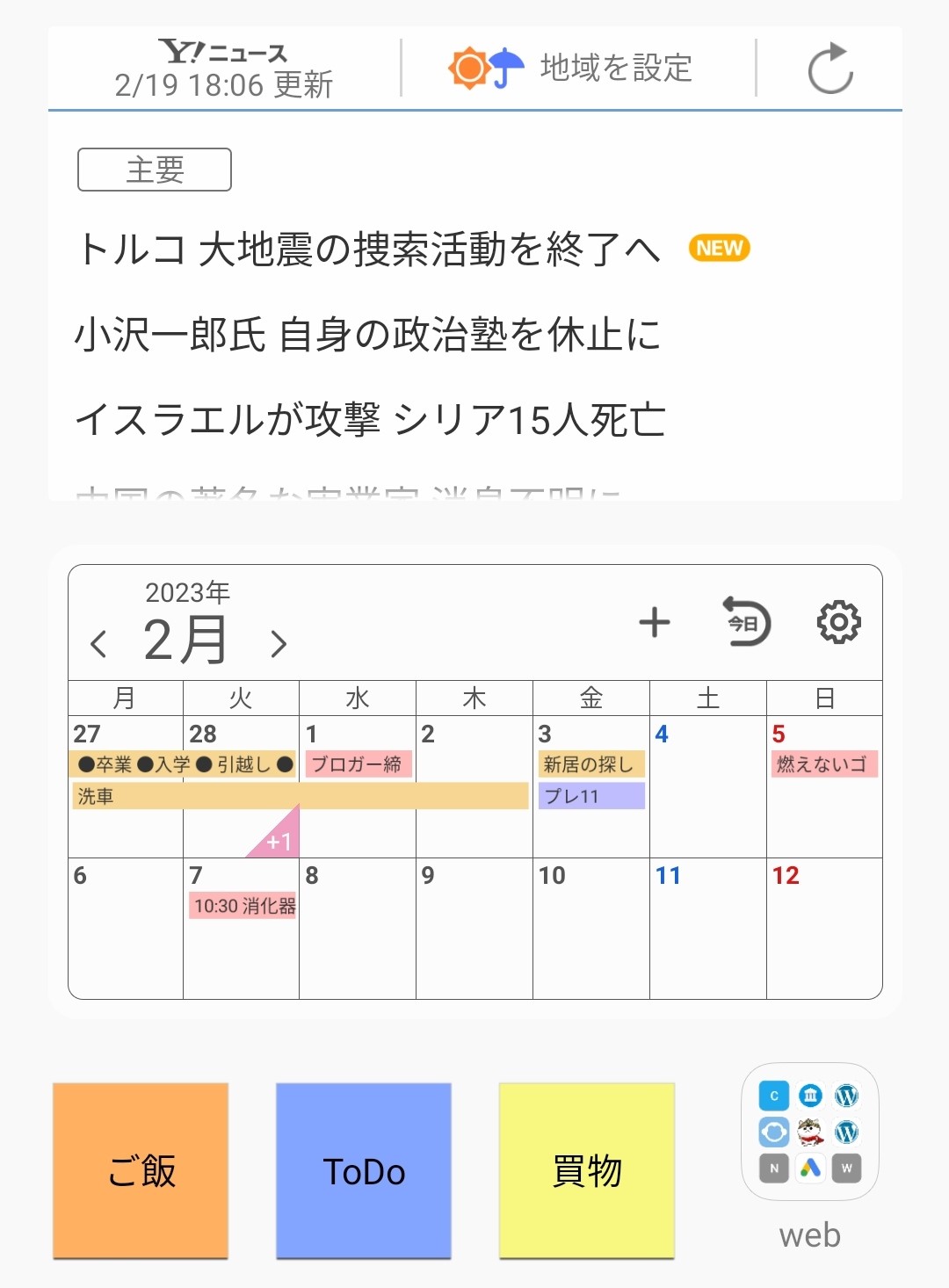
アプリはフォルダーにまとめるだけでなく、ウィジェット機能を使えば、よく使うアプリをホームに大きく設置するこできます。
例えばカレンダーを大きく配置したり、ニュースアプリを表示させて、いつでも手軽に最新ニュースを読むことも可能です。
ウィジェットの設置方法
ホーム画面の上半分を空白にしてください。
アプリはフォルダーにまとめる・2ページに移動。
(アプリは長押しすると動きます)
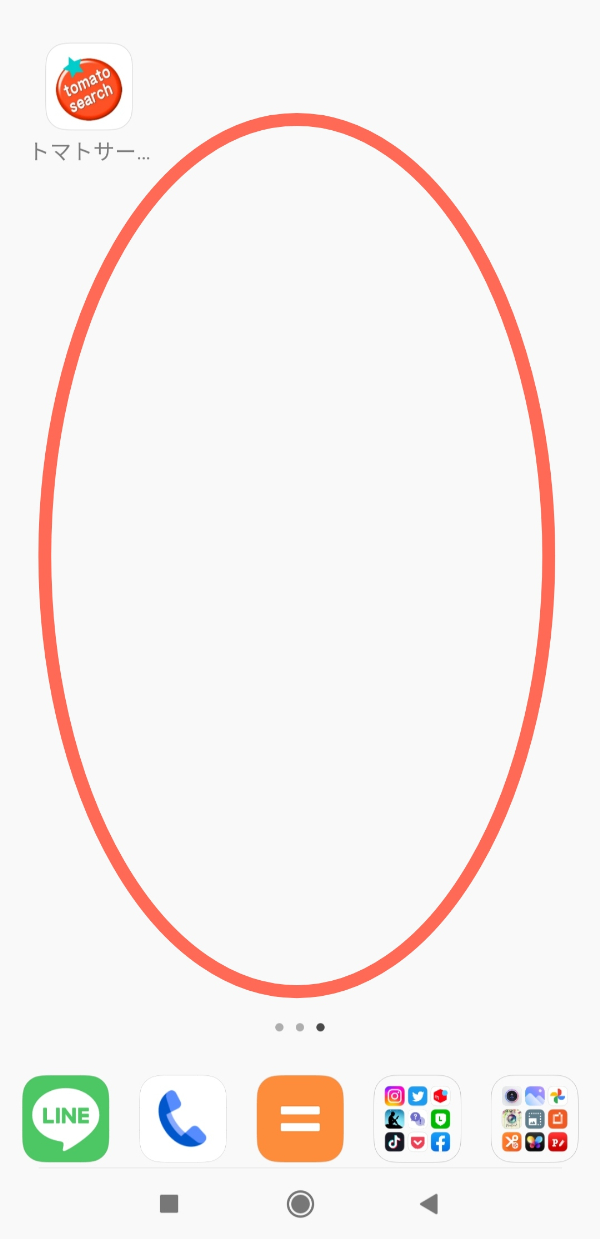
画面の空いたところを長押し。
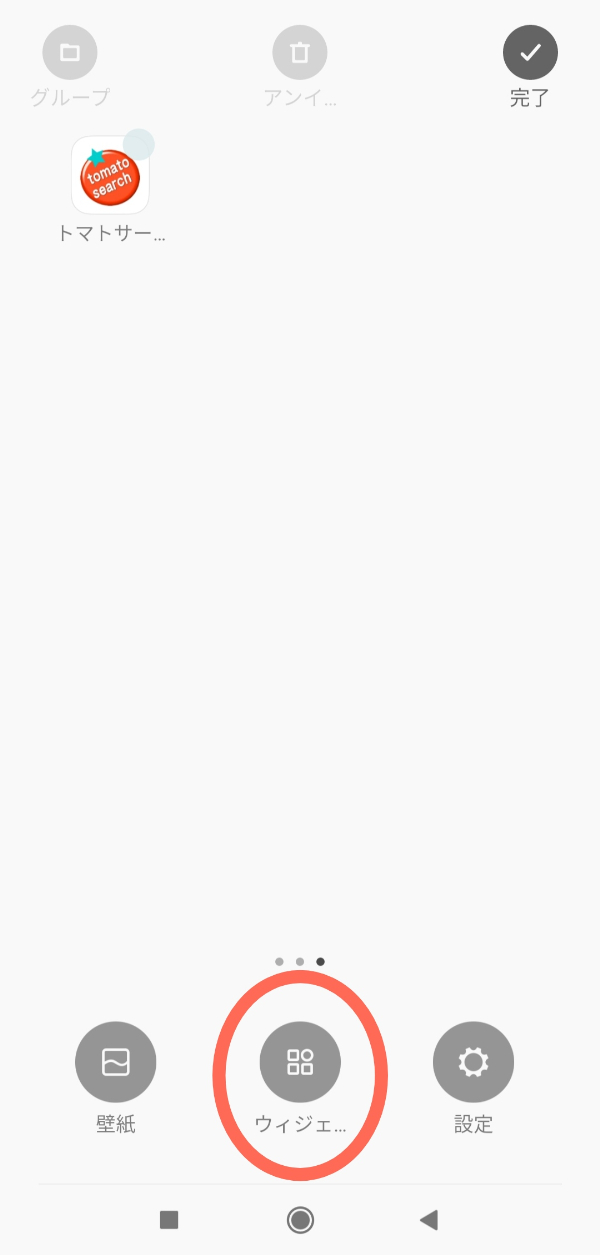
下に「ウィジェット」ボタンが表示されますのでタップしてください。
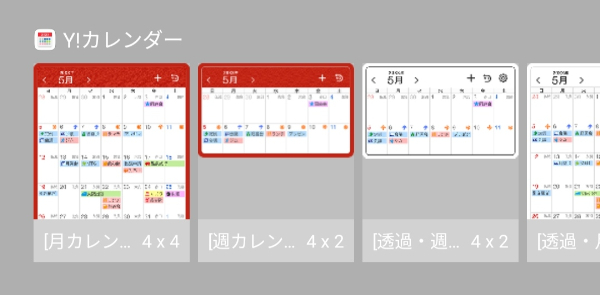
ホーム画面に設置できるアプリが表示されますので、よく使うアプリをタップします。
サイズが4×4、4×2とあり、4×4が最大表示になります。
ホーム画面にスペースが少ないと、大きく表示できない場合もあります。
上手にアプリをカスタムしてください!
大きく表示できるアプリ
スマートフォンの画面に大きく表示できるアプリは、カレンダーやニュースアプリだけではありません。
一例をご紹介します。
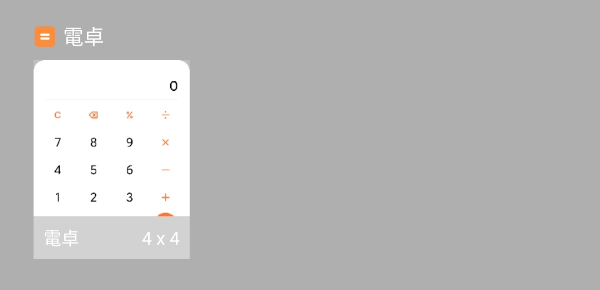
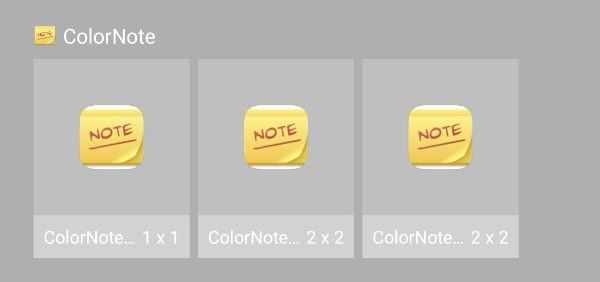
カラーノートはメモアプリです。
1×1のサイズは、アプリと同じ大きさなのでメモをホーム画面に複数表示させることが可能です。
メモ帳としての機能は、1枚の紙ではなく、複数のページが使えてメモの内容を分けて書くことができます。
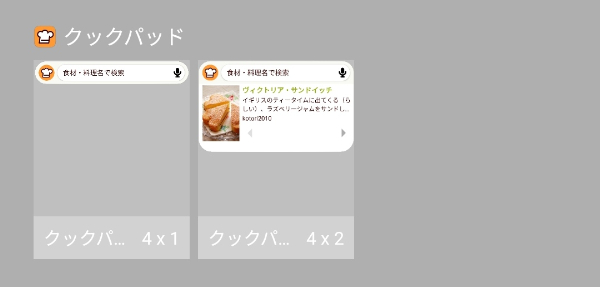
クックパッドは料理をする人には便利!献立決めに大活躍。
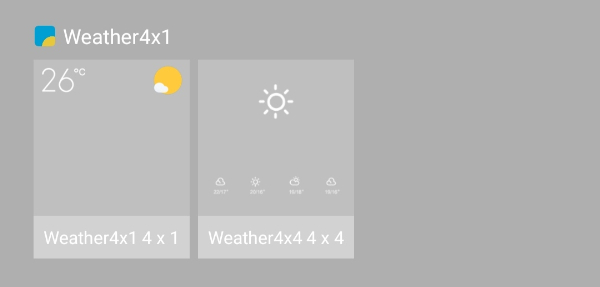
天気アプリも大きく表示できるので、スマホを開いてすぐに天気の確認ができます。
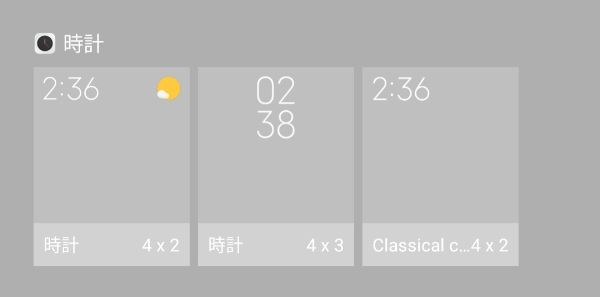
iPhoneホーム画面カスタム
iPhoneのもウィジェット機能を使うと、よく使う機能を大きく表示させたり、見やすく表示することができます。
AndroidとiPhoneともにウィジェット機能がありますが、iPhoneの場合は「ホーム画面」・「ロック画面」・「今日の表示」(右にスワイプで表示される画面)この3パターンで表示させることができます。
そのため、瞬時に見たい情報を「ロック画面」に表示させ、よく使う機能では「ホーム画面」に表示させる、使う頻度が高いアプリを「今日の表示」に入れて置くなどの使い方ができるんです。
ウィジェットの設置方法
iPhoneのウィジェットの追加方法は以下の手順で行います。
ホーム画面でアプリなどがない部分を長押しすると、アプリが揺れ始めます。
左上に追加ボタンが表示される(+)
ウィジェット → ウィジェットのサイズ → ウィジェットの追加
「完了」をタップ。
アプリをフォルダーに入れる
≪Android・iPhone共通≫
ウィジェットの設定の前に、アプリが散らばった状態の人は、フォルダーにまとめて置く便利です。
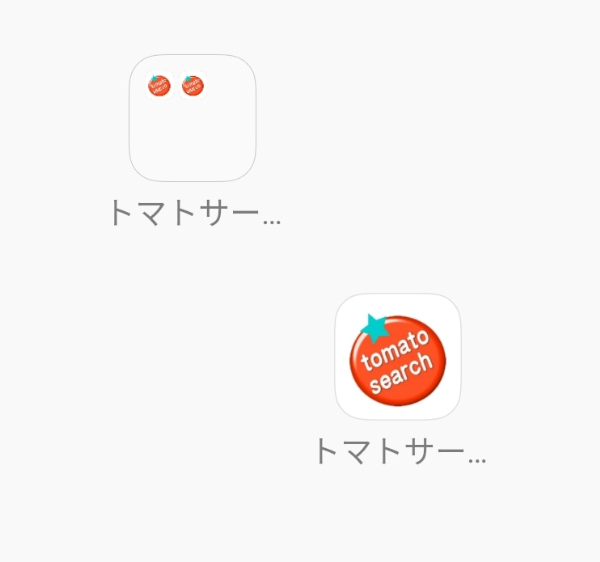
スマートフォンのアプリをフォルダーにまとめて、見た目をスッキリさせましょう。
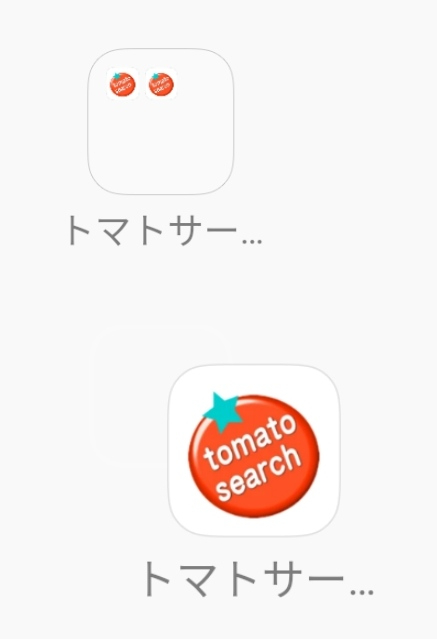
アプリを長押しして、同じフォルダーにまとめたいアプリの上に指で持っていきます。
すると、2つのアプリがフォルダーの中に収まります。
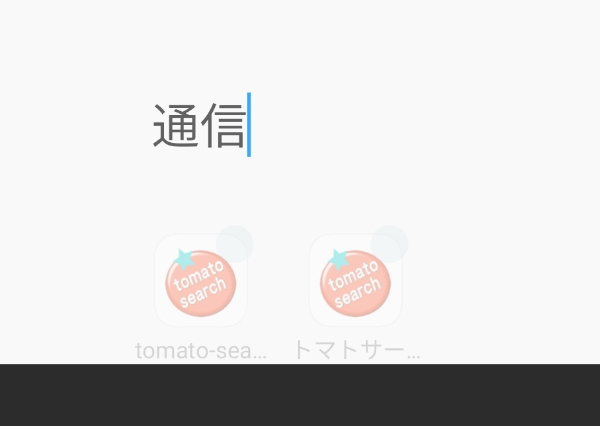
フォルダーをタップ。
フォルダー名を2回タップして、分かりやすいフォルダー名5文字程度を入力してください。
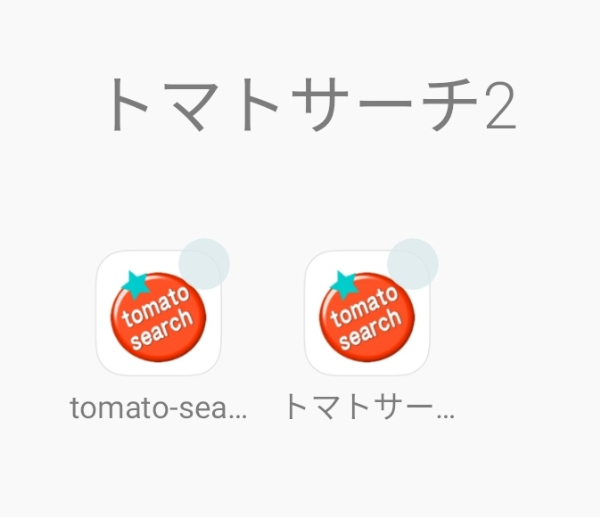
ウェブサイトもフォルダーに入れることが可能。
※ウェブサイトのホーム画面に追加の仕方は下で解説。
ウィジェットおすすめアプリ
≪Android・iPhone共通≫
ウィジェットで表示して使える便利なアプリ、普段使いができるアプリをご紹介します。
アプリの紹介基準は、ストアで人気が高評価・私が使ってとても良かったと感じたアプリ。
人によって生活のスタイルがことなりますので、気に入ったアプリがあれば使ってみてください☆
黄色…Android 赤…Apple
≪日常≫
①カレンダーはウィジェットを使って大きく表示させ、予定を書いておくとその日の予定が一目で確認できます。
③家計簿アプリを使えば無駄な出費を減らすことができます。
上で紹介しているアプリは私が使っています。とっても使いやすいですよ!家計簿をつけるのが苦手という方はこちらをお読みください。→家計簿の付け方
≪仕事≫
①➁ニュースアプリは多くの人が使っている「Yahoo!ニュース」でもいいですが、日経新聞の方が情報量が多く経済・情勢を詳しく知れるのでおすすめ。有料になりますが、ビジネスに生かせることは間違いありません。
私は元々社会情勢など全く詳しくなかったのですが、日経新聞を読んで知らない言葉を自ら調べ、そこから少しづつ詳しくなったという経緯があります。
一般のニュースで知れない情報が多いので、自分自身をワンランクアップすることができます。
⑦バイトアプリは、ちょっと暇な日があれば、単発バイトを探すことができます。
⑧~⑪スキルアップにつながるサービスのご紹介ですが、仕事しながらでもちょっとした隙間に勉強していれば、将来の自分のためになるので、気づいたなら早めに何か興味がありそうなことを実践してみてください。
私の場合は、仕事を辞めて学びなおしをしたため、今のブログには時間がかかりました。
早めにとりかかれば、自分の好きなことを仕事にするきっかけになりますよ。
≪趣味にいかせる≫
①YouTubeは楽しい動画を見たりもできますが、勉強動画もありますね。
➁音楽アプリのSpotifyは私はよく使っていて、仕事中に聴いています。
➃本の読み放題のkindleはAmazonのサービスですが、私は長く愛用しています。
暇な時に本を読んでいますが、本の数が多いので色々知識を深めれるおすすめ!
⑤のPocketは、ネット記事をアプリ内に保存ができるので、気になる記事を保存していれば、いつでも読めるので便利です。
⑥は着メロ・着うたをダウンロードして使うことができます。壁紙もキレイなデザインが多いので若い方は特にピッタリかもしれません。
⑦~⑨は、出張が多い人や旅行好きの人に便利。
≪ママにおすすめ≫
①献立がいつも同じになりがちな方には、おすすめのアプリ。
➁小さなお子さんには絵本の読み聞かせができるアプリもいいかもしれませんね。
③隙間時間にアンケートに答えてポイント集めができるサービスは子育ての合間にピッタリ。
➃、⑤メルカリでは個人で売買ができますが、ジモティーも同じで、こちらは手数料無料。
Webニュースをホームに保存
≪Android・iPhone共通≫
ウェブニュースやウェブサイトもホーム画面に追加することができます。
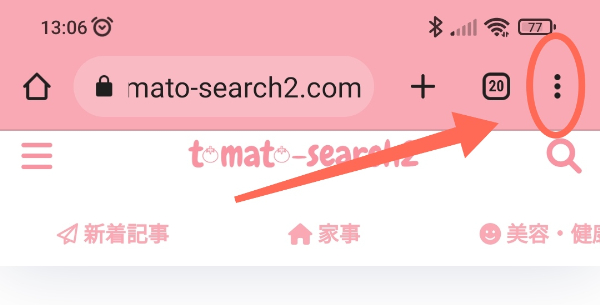
ウェブサイトを開いたら、右上にある3本線をタップ。
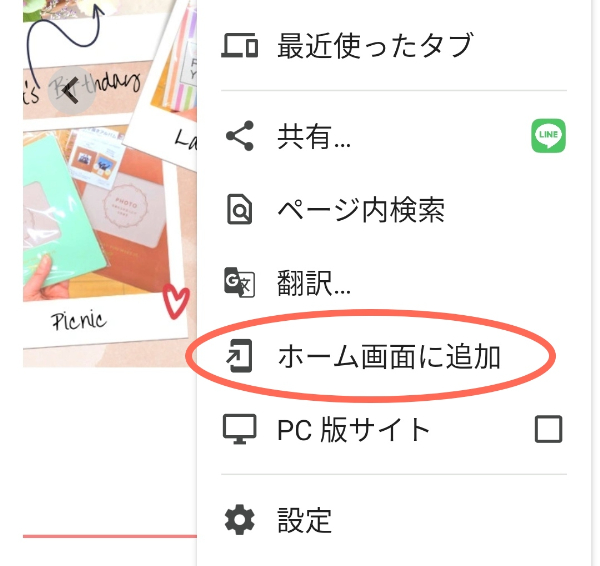
「ホーム画面に追加」をタップ。
ウェブサイトの新着記事を読めるように、ホーム・トップページ・新着記事一覧などを「ホーム画面に追加」にしておくと便利!
後でWebニュースの読み返しがしやすくなるので、ぜひこの機能を使ってください☆
アプリ消去を防ぐ
≪Android・iPhone共通≫
こんな経験はありませんか?「アプリが消えた!」「アプリが移動した」
多くの人が経験していると思いますが、スマートフォンのアプリを消さないため方法が2つあります。
- レイアウトのロック
- スリープを早める
レイアウトのロックAndroid
アプリが動いたり、消えたりするのを防ぐために「レイアウトのロック」する機能があります。
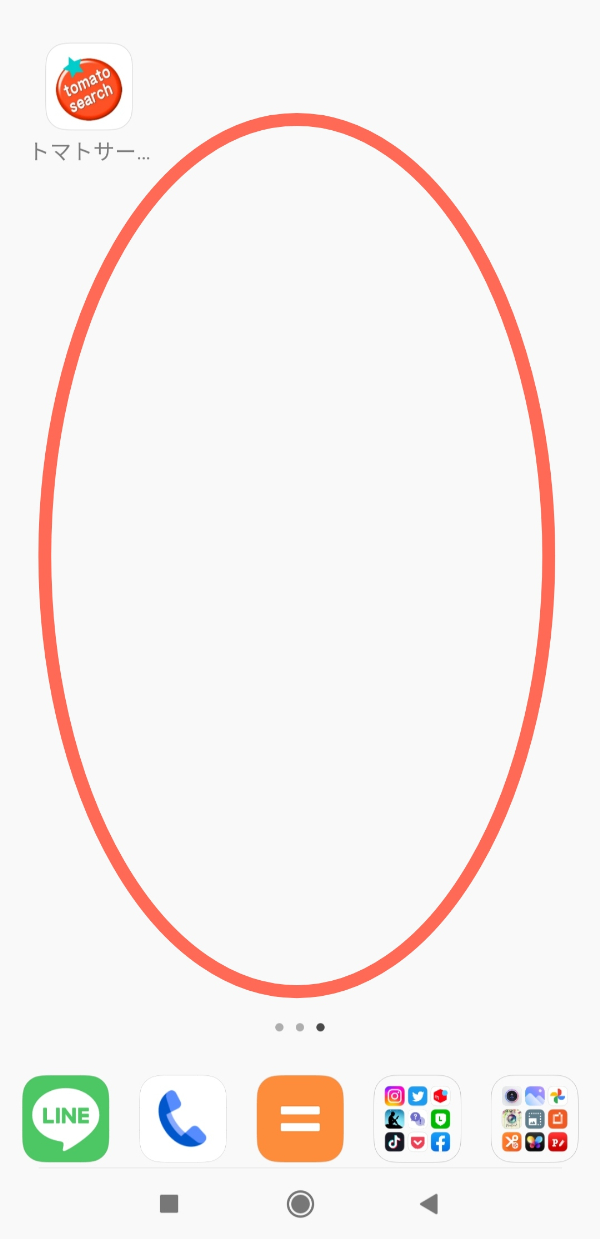
画面の空白の部分を長押し。
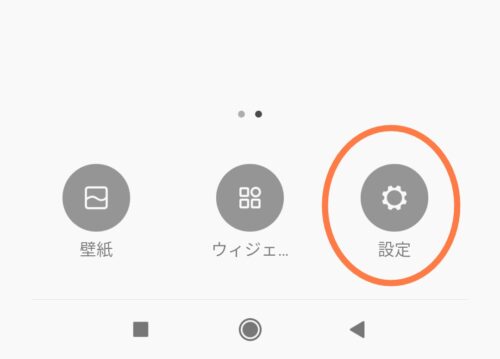
「設定」をタップ。
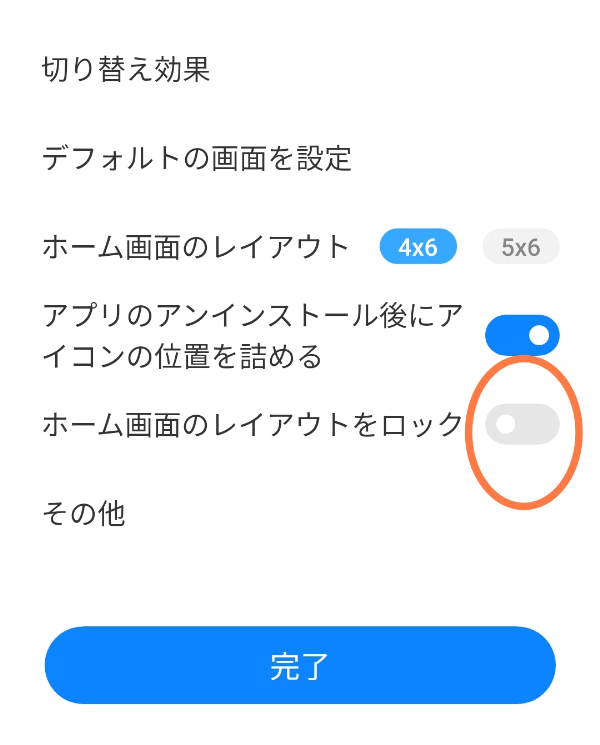
「ホーム画面のレイアウトをロック」をONにしてください。
タップすると表示が青に変わりロックされます。
アプリが消えない設定 iPhone
「コンテンツとプライバシー制限」をONにする。
「Appの削除」画面で「許可しない」をタップ。
上記の方法でアプリの削除(アンインストール)が不可になりますが、ホーム画面からは消すことは可能。
スリープを早める Android
スマートフォンを操作していて、画面が消えることをスリープと言います。
画面が明るい状態でアプリを長押しすると、消えてしまたり移動することがあります。
そうならないためにもスリープを早めるのもおすすめです。
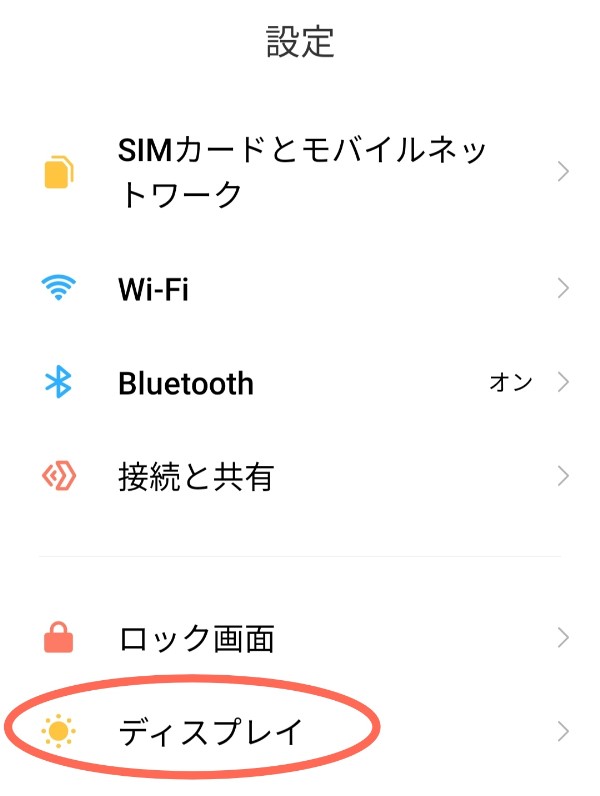
スマートフォンの設定を開き、「ディスプレイ」をタップ
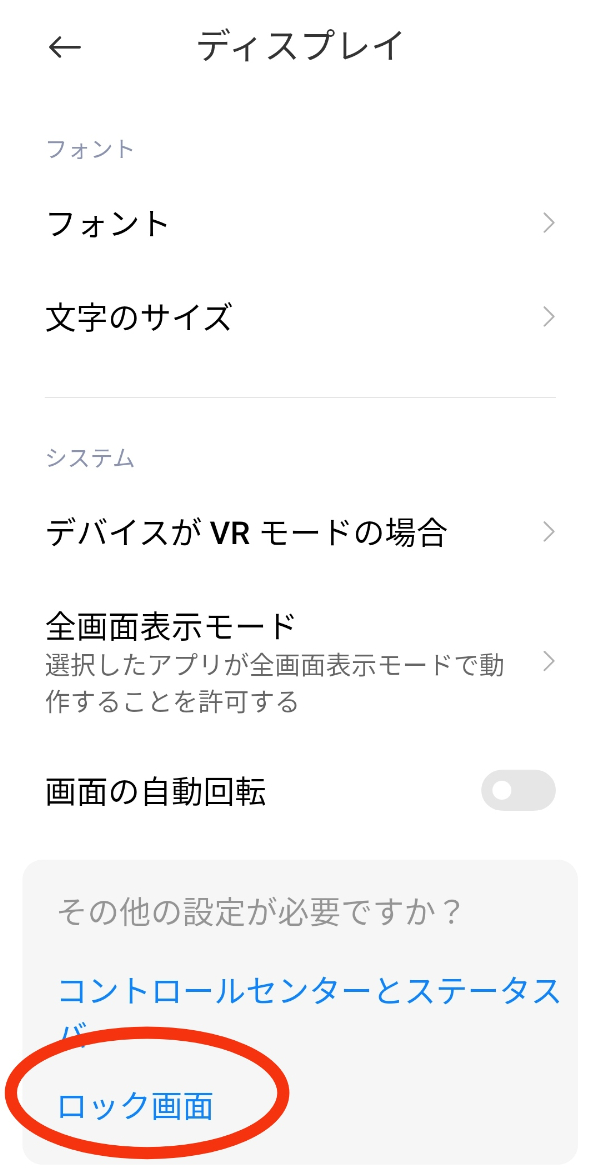

スリープの時間は「15秒」~「スリープしない」まで選択可能。
アプリが消えたりの誤操作が多い方は、「15秒」に設定してください。
スリープを早める iPhone
なるべく短い時間にした方が、アプリ消去を防げます。

自分の使いやすいホーム画面にしてください!
お仕事
ビジネス
メルカリ
・メルカリ写真の取り方
・メルカリ出品の注意点
・メルカリ売上金没収
・メルカリ悪評を防ぐには?
・メルカリ暗黙のルール
・メルカリ偽ブランド
スマホ
・写真の加工アプリ★
ネット・PC・スマホ
WordPress
100均
雑学
その他